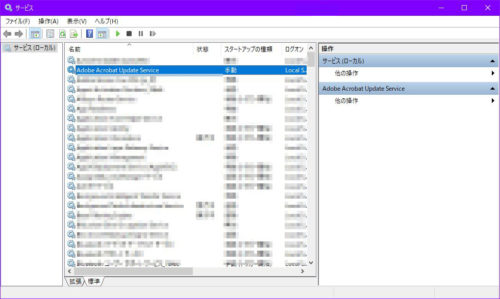Acrobat Reader DCの自動アップデートを無効にする方法。
Adobeの公式サイトには、Acrobat の自動アップデート設定のことが記載されていますが、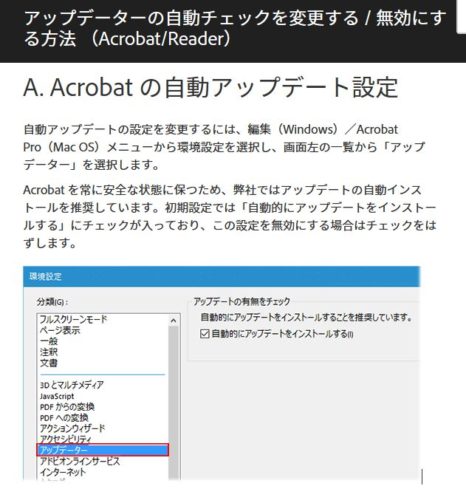 私PCにインストールしてるAcrobat Reader二はそのような設定項目はないです。
私PCにインストールしてるAcrobat Reader二はそのような設定項目はないです。
有償のPro版,Standard版にはあるらしい?
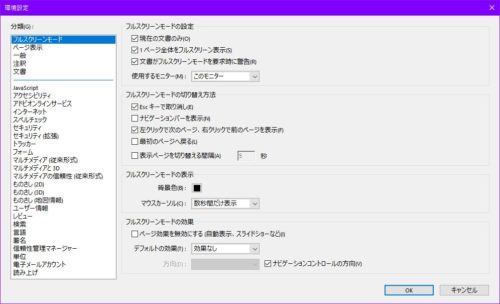 デフォルト(通常)では、手動?のアップデートは、
デフォルト(通常)では、手動?のアップデートは、
ヘルプ→アップデートの有無をチェックで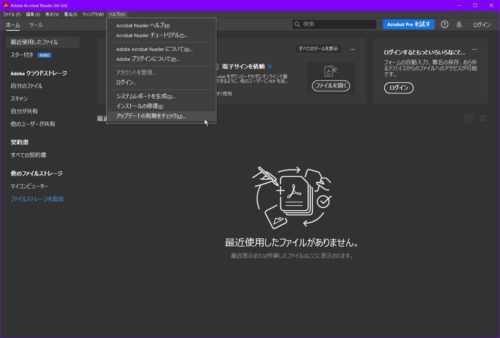 以下の画面が出て更新になるようですが実際は起動の都度、バックグランドで勝手に自動更新をしてるのではないかと思います。
以下の画面が出て更新になるようですが実際は起動の都度、バックグランドで勝手に自動更新をしてるのではないかと思います。
私の場合、勝手にやられるのが嫌なのです。
本来なら最新を維持することが大事。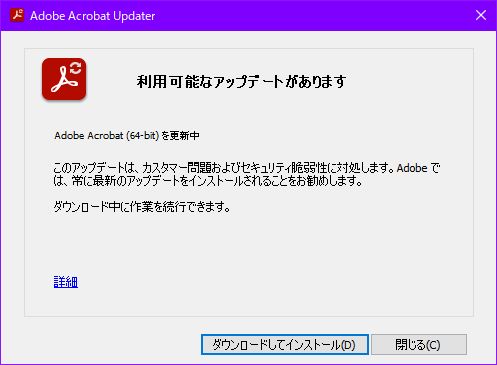
自動アップデートを無効には、レジストリをいじる必要があります。
レジストリーエディタを起動します。
Windowsキー(またはスタートアイコンをクリック)→すべてのアプリ→Windows 管理ツール→レジストリーエディタ。
または、Windowsキー+Rキーで、
ファイル名を指定して実行ウィンドウ内の名前欄に regedit と入力して
OKをクリック。
レジストリーエディタ
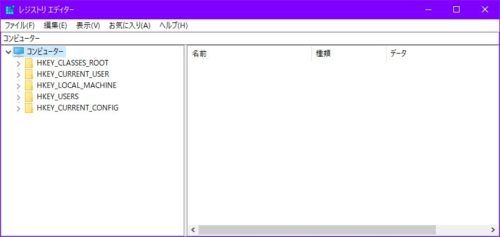 コンピューター→HKEY_LOCAL_MACHINE→SOFTWARE→Policies→Adobe→Acrobat Reader→DC→FeatureLockDownの順で選択して行きます。
コンピューター→HKEY_LOCAL_MACHINE→SOFTWARE→Policies→Adobe→Acrobat Reader→DC→FeatureLockDownの順で選択して行きます。
順を追って開いて行くのは面倒な場合は、
コンピューター\HKEY_LOCAL_MACHINE\SOFTWARE\Policies\Adobe\Adobe Acrobat\DC\FeatureLockDown
上記をコピーして、レジストリーエディタのアドレス欄に貼り付けると一発で
開きます。
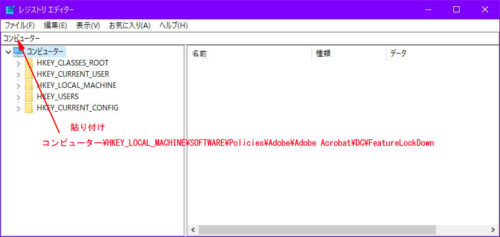 FeatureLockDown
FeatureLockDown
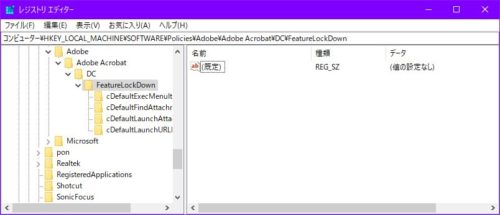 右のフレーム内の空白のところで右クリックをして、
右のフレーム内の空白のところで右クリックをして、
新規→DWORD(32ビット)値を選択。
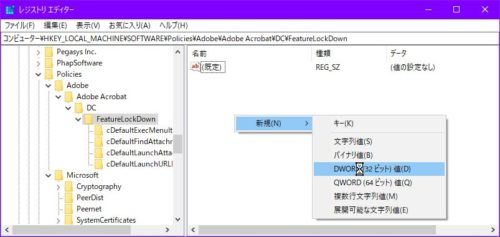 新しい値 #1 と言う名前の値をbUpdater に変更する。
新しい値 #1 と言う名前の値をbUpdater に変更する。
 bUpdater をダブルクリックして
bUpdater をダブルクリックして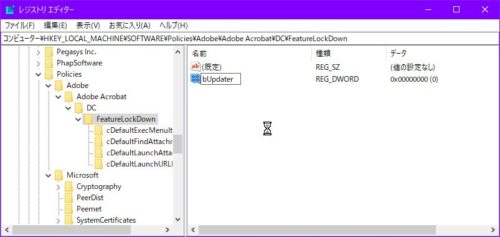 値のデータを0にする。
値のデータを0にする。
OKをクリック。
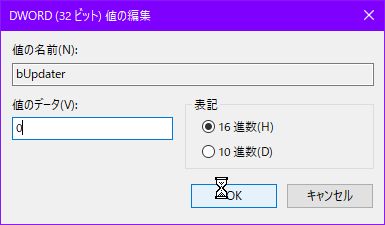 これで完了。
これで完了。
確認のためにAcrobat Reader DCを起動してヘルプから、
アップデートの有無をチェックの項目が消えていれば成功です。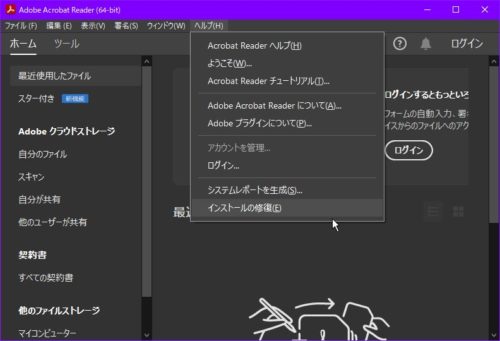
これも、変更したほうがいいのかも?
タスクスケジューラー
スタート→すべてのアプリ→Windows 管理ツール→タスクスケジューラ。
Adobe Acrobat Update Taskを選択して、選択した項目の中にある
無効化をクリック。
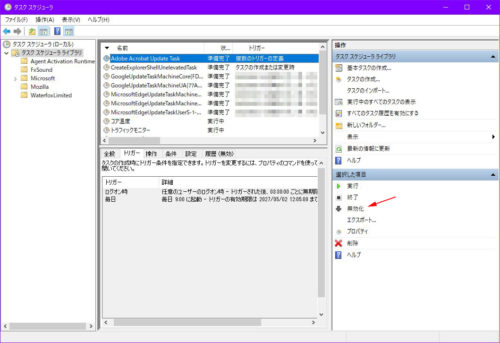 無効になりました。
無効になりました。
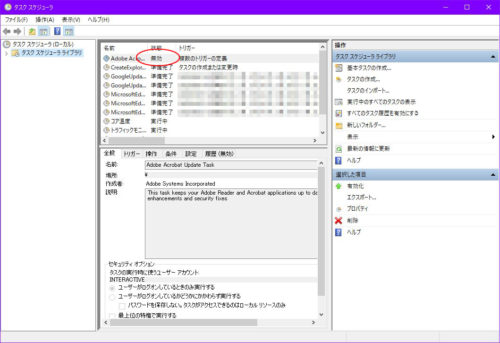
で、ここまでしたけど、PCの次回起動時にタスクマネージャーを確認すると、バッググランドで、Acrobat Update Serviceが動いてるのかな?
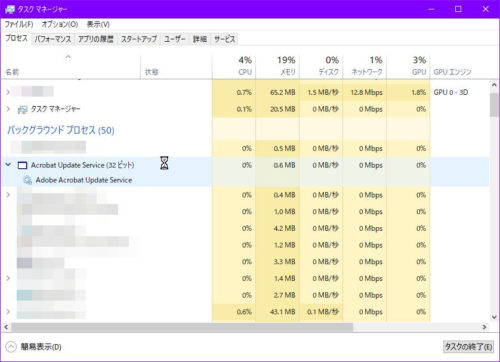 気になるのでやめさせたい。
気になるのでやめさせたい。
タスクスケジューラーだけでは無理みたい?
Windows Serviceを確認したら、自動になってた。
スタート(タスクバーにある田のマークをクリック、またはWindowsキー)→
すべてのアプリ→Windows 管理ツール→サービスで開きます。
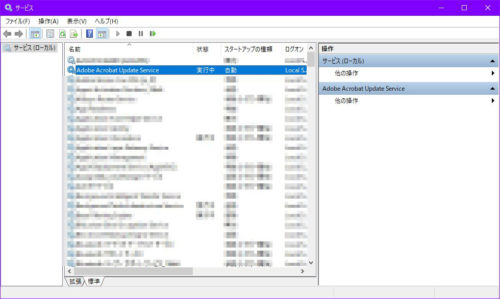 自動から、手動または無効に変更します。
自動から、手動または無効に変更します。
(私はとりあえず手動にしました)
Adobe Acrobat Update Serviceの行を右クリックして、停止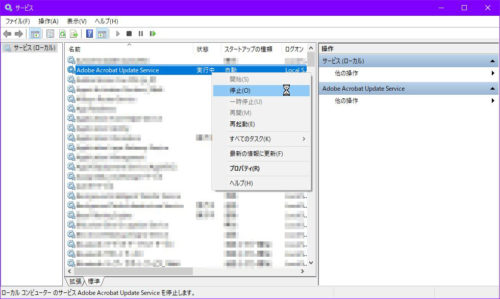 Adobe Acrobat Update Serviceの行を右クリックして、プロパティ
Adobe Acrobat Update Serviceの行を右クリックして、プロパティ
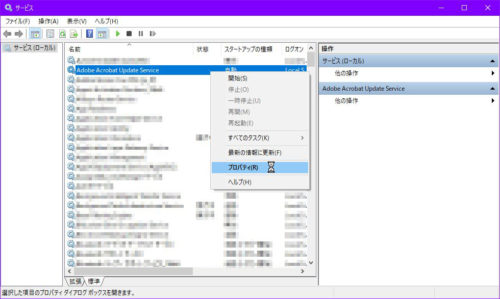 スタートアップの種類を手動にする.
スタートアップの種類を手動にする.
適用、OKで完了。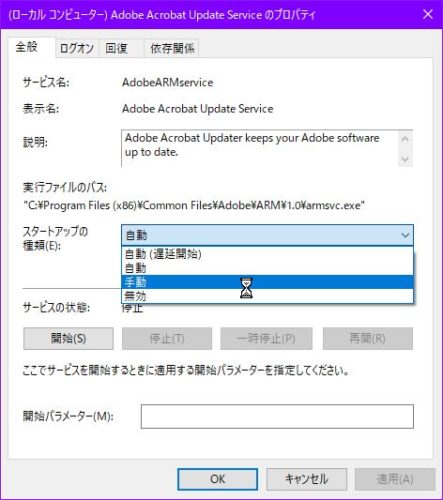 手動になりました。
手動になりました。
これで次回のPC起動時にバックアップで起動しないです。